系统不支持更换地区
我想把系统的商店 换成海外 但不支持 怎么办
想让人注意到某个有用的答案?请投赞同票!
有没有人帮助到了你?有没有任何答案或用户使用技巧解决了你的问题?选择“赞同票”箭头投出你的赞同票。你的反馈能帮助到他人!
进一步了解在什么情况下投赞同票:了解投票 - Apple 社区
有没有人帮助到了你?有没有任何答案或用户使用技巧解决了你的问题?选择“赞同票”箭头投出你的赞同票。你的反馈能帮助到他人!
进一步了解在什么情况下投赞同票:了解投票 - Apple 社区
我想把系统的商店 换成海外 但不支持 怎么办
更改 Apple ID 国家或地区
在更新你所在的地点之前,你必须先用完商店余额、取消订阅,然后为新的国家或地区设置付款方式。
更改你的国家或地区前的准备工作
使用 iPhone 或 iPad 来更改地区设置
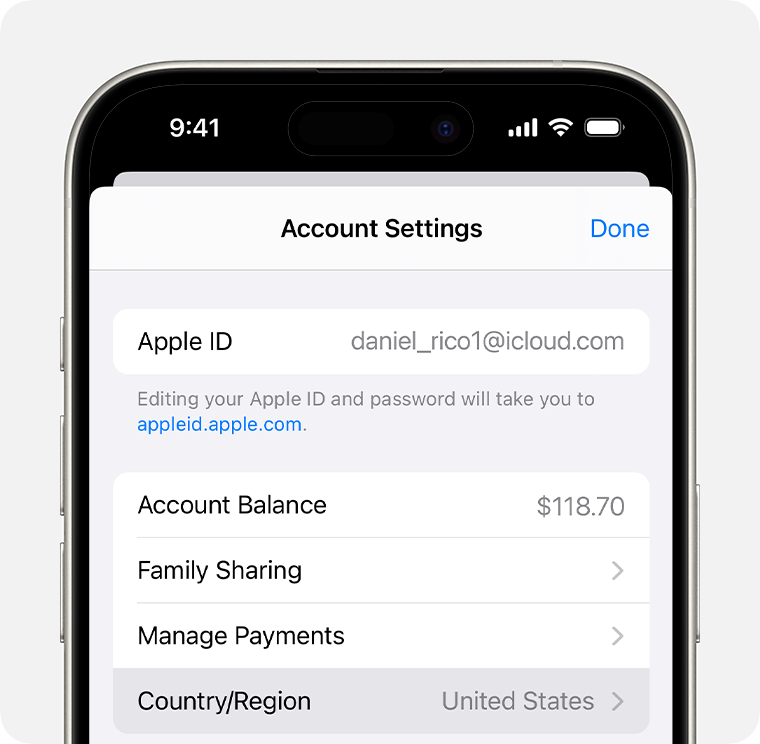
使用 Mac 或 Windows PC 更改你所在的地区
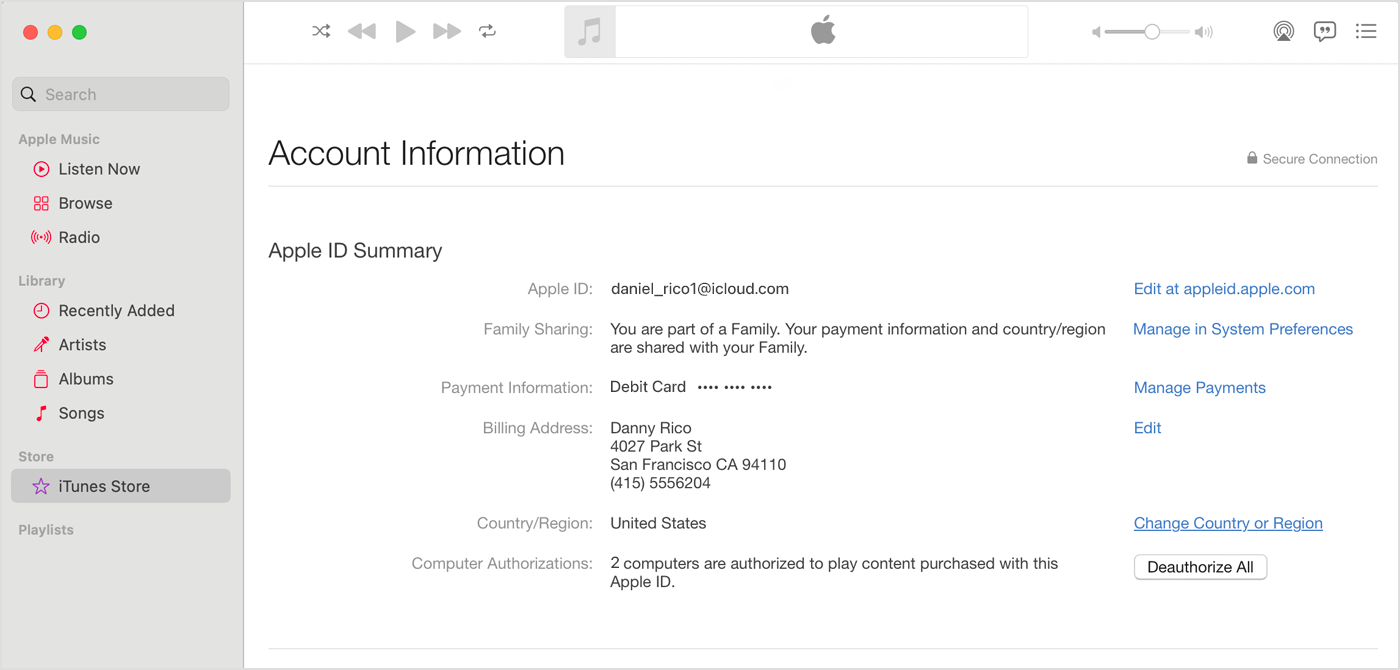
在线更改地区设置
如果你无法更改国家或地区
* 如果你不想输入付款方式,请等到你到了新的国家或地区后,再创建新的 Apple ID。
有关非 Apple 制造的产品或非 Apple 控制或测试的独立网站的信息仅供参考,不代表 Apple 的任何建议或保证。Apple 对于第三方网站或产品的选择、性能或使用不承担任何责任。Apple 对于第三方网站的准确性和可靠性不作任何担保。联系供应商以了解其他信息。
系统不支持更换地区